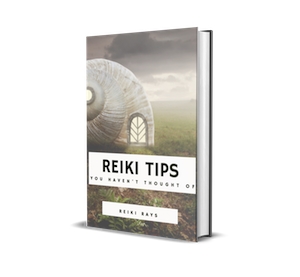ទ្រង់ទ្រាយដ៏ពេញនិយមមួយសម្រាប់រក្សាទុកវីដេអូនៅលើឌីវីឌីគឺ VOB ។ ដូច្នេះអ្នកប្រើប្រាស់ដែលសោកស្តាយដែលបានមើលឌីវីឌីរ៉ូមនៅលើកុំព្យូទ័រត្រូវប្រឈមនឹងសំណួរថាតើកម្មវិធីមួយណាអាចបើកឯកសារប្រភេទនេះ។ សូមស្វែងយល់។
បើកឯកសារ VOB
ដើម្បីចាក់ VOB កម្មវិធីចាក់វីដេអូឬកម្មវិធីចាក់មេឌៀជាសកលបន្ថែមទៀតក៏ដូចជាកម្មវិធីមួយចំនួនទៀតត្រូវបានប្រើ។ ទ្រង់ទ្រាយនេះគឺជាកុងតឺន័រដែលឯកសារវីដេអូបទអូឌីយ៉ូចំណងជើងរងនិងម៉ឺនុយត្រូវបានរក្សាទុកដោយផ្ទាល់។ ហេតុដូច្នេះហើយដើម្បីមើលឌីវីឌីនៅលើកុំព្យួទ័រភាពសំខាន់មួយគឺថាអ្នកលេងមិនត្រឹមតែដឹងពីរបៀបធ្វើការជាមួយទ្រង់ទ្រាយ VOB ប៉ុណ្ណោះទេប៉ុន្តែថែមទាំងគាំទ្រការចាក់ឡើងវិញនូវមាតិកាដែលមាននៅក្នុងកុងដង់នេះផងដែរ។
ឥឡូវពិចារណានីតិវិធីសម្រាប់ការបើកទម្រង់ដែលបានបញ្ជាក់នៅក្នុងកម្មវិធីជាក់លាក់។ ដំបូងបង្អស់វាគួរតែត្រូវបានកត់សម្គាល់ថាប្រសិនបើកម្មវិធីត្រូវបានភ្ជាប់ជាមួយផ្នែកបន្ថែមឯកសារនេះនៅក្នុងការកំណត់ប្រព័ន្ធអេហ្វអេសដែលជាកម្មវិធីសម្រាប់បើកវាតាមលំនាំដើមបន្ទាប់មកដើម្បីចាប់ផ្តើមវីដេអូនៅក្នុងអ្នកលេងនេះអ្នកគ្រាន់តែចុចទ្វេដងលើឈ្មោះវត្ថុនៅក្នុង អ្នករុករក.

ប្រសិនបើអ្នកប្រើចង់ដំណើរការ VOB នៅក្នុងកម្មវិធីដែលតាមលំនាំដើមមិនត្រូវបានផ្សារភ្ជាប់ជាមួយនឹងទ្រង់ទ្រាយនេះនោះវានឹងត្រូវធ្វើតាមរយៈចំណុចប្រទាក់នៃកម្មវិធីដោយខ្លួនឯង។
វិធីទី ១៖ កម្មវិធីចាក់មេឌៀបុរាណ
បញ្ជីរាយនាមអ្នកចាក់មេឌៀដែលមានប្រជាប្រិយដែលអាចរៀបចំទ្រង់ទ្រាយ VOB រួមមាន Media Player Classic ។
ទាញយកកម្មវិធីចាក់មេឌៀបុរាណ
- បើកដំណើរការកម្មវិធីចាក់មេឌៀបុរាណ។ យើងចុចលើសិលាចារឹក ឯកសារ នៅក្នុងម៉ឺនុយនិងពីបញ្ជីជ្រើស "បើកឯកសារយ៉ាងលឿន".

ដោយវិធីនេះសកម្មភាពនេះត្រូវបានជំនួសយ៉ាងងាយស្រួលដោយបន្សំគ្រាប់ចុច បញ្ជា (Ctrl) + Q។ ក្នុងករណីនេះអ្នកមិនចាំបាច់ចូលទៅកាន់មឺនុយទេ។
- ការបើកបង្អួចបើកវីដេអូត្រូវបានបញ្ចប់។ នៅទីនេះយើងដើរតួជាស្តង់ដារ: រកថតដែលឯកសារវីដេអូត្រូវបានដាក់ជ្រើសរើសវាហើយចុចលើ "បើក".
- វីដេអូបានបើកដំណើរការនៅក្នុងកម្មវិធីចាក់មេឌៀបុរាណ។


មានជំរើសជំនួសដើម្បីបើកការចាក់វីដេអូឡើងវិញ។
- ចុចលើធាតុ ឯកសារ នៅក្នុងមឺនុយប៉ុន្តែឥឡូវជ្រើសរើស "បើកឯកសារ ... ".

សកម្មភាពនេះត្រូវបានជំនួសដោយការរួមបញ្ចូលគ្នា បញ្ជា (Ctrl) + អូ.
- បន្ទាប់មកបង្អួចបើកចាប់ផ្តើមដែលអ្នកគួរតែបញ្ជាក់អាសយដ្ឋាននៃទីតាំងឯកសារនៅលើកុំព្យូទ័រ។ តាមលំនាំដើមតំបន់បង្ហាញទីតាំងនៃឯកសារវីដេអូចុងក្រោយដែលបានមើល។ ដោយចុចលើត្រីកោណនៅខាងស្តាំនៃតំបន់អ្នកអាចជ្រើសរើសជម្រើសផ្សេងទៀតពីវីដេអូដែលបានមើលថ្មីៗបំផុត។ ប្រសិនបើអ្នកត្រូវការមើលវីដេអូដែលអ្នកមិនបានលេងអស់រយៈពេលជាយូរមកហើយឬមិនបានលេងទាល់តែសោះដោយមានជំនួយពីកម្មវិធីនេះហើយបើកផ្លូវទៅកាន់វាដោយដៃដោយការស្ទាក់ស្ទើរបន្ទាប់មកចុចលើ "ជ្រើសរើស ... ".
- បង្អួចបើកចាប់ផ្តើម។ នៅក្នុងវាយើងអនុវត្តសកម្មភាពដូចគ្នាដែលត្រូវបានពិពណ៌នាពីមុន។ ដោយបានជ្រើសរើសវត្ថុសូមចុចលើ "បើក".
- ត្រលប់ទៅបង្អួចវិញ "បើក ... "។ ផ្លូវទៅឯកសារវីដេអូត្រូវបានចុះឈ្មោះរួចហើយនៅក្នុងវាល។ យើងគ្រាន់តែចុចលើ "យល់ព្រម" ហើយវីដេអូនឹងត្រូវចាប់ផ្តើម។



ដូចដែលអ្នកអាចឃើញវាសមហេតុផលក្នុងការប្រើជម្រើសទីពីរប្រសិនបើវីដេអូដែលចង់បានថ្មីៗនេះត្រូវបានដាក់ឱ្យដំណើរការនៅក្នុងកម្មវិធី។ បើមិនដូច្នោះទេវាលឿនជាងនិងងាយស្រួលជាងក្នុងការប្រើជម្រើសជាមួយនឹងការបើករហ័ស។
ប៉ុន្តែមានវិធីសាមញ្ញមួយទៀតដើម្បីដំណើរការវត្ថុ VOB នៅក្នុង Media Player Classic ។ អបអរវានៅ Windows Explorer ហើយអូសវាទៅក្នុងបង្អួចកម្មវិធីបើកដោយសង្កត់ប៊ូតុងកណ្ដុរខាងឆ្វេង។ វីដេអូនឹងចាក់ភ្លាមៗ។

ជាទូទៅ Media Player Classic មានមុខងារទូលាយសម្រាប់ដំណើរការវីដេអូបឋម។ ប៉ុន្តែទោះបីជាបែបនេះក៏ដោយកម្មវិធីនេះពិតជាតូចហើយមានទំងន់តូច។ អត្ថប្រយោជន៍ចម្បងរបស់វាគឺសំណុំកូឌិកធំមួយដែលភ្ជាប់មកជាមួយនូវកម្មវិធី។ ដូច្នេះអ្នកមិនចាំបាច់ព្រួយបារម្ភថាតើមាតិកាប្រភេទណានៅក្នុងធុង VOB ព្រោះកម្មវិធីនេះដំណើរការជាមួយវីដេអូស្ទើរតែគ្រប់ប្រភេទ។
វិធីទី ២ ៈ KMPlayer
កម្មវិធីចាក់វីដេអូដ៏ពេញនិយមមួយទៀតគឺ KMPlayer ។ គាត់ក៏ដឹងពីរបៀបលេងវីឌីអូ VOB ផងដែរ។
ទាញយក KMPlayer ដោយឥតគិតថ្លៃ
- បើកដំណើរការ KMPlayer ។ ចុចលើរូបសញ្ញានៅគែមខាងលើនៃបង្អួច។ ម៉ឺនុយចាប់ផ្តើមជាបញ្ជី។ ចុច "បើកឯកសារ ... "។ ឬជាជំរើសមួយសំរាប់សកម្មភាពទាំងនេះការប្រើប្រាស់ បញ្ជា (Ctrl) + អូ.
- វីដេអូនេះនឹងត្រូវបានដាក់បង្ហាញជាផ្លូវការនៅក្នុង KMPlayer ។

វាធ្វើឱ្យបង្អួចបើកដំណើរការឯកសារសកម្ម។ ចូលទៅកាន់តំបន់នៃដ្រាយវ៍រឹងដែលធាតុដំណើរការជាមួយផ្នែកបន្ថែម VOB ត្រូវបានដាក់ជ្រើសរើសហើយចុច "បើក".


វាអាចអូសនិងទម្លាក់ឯកសារវីដេអូពី Windows Explorer ទៅបង្អួច KMPlayer តាមរបៀបដែលវាត្រូវបានធ្វើរួចជាមួយកម្មវិធីចាក់មេឌៀបុរាណ។
គួរកត់សម្គាល់ថាបើនិយាយអំពីមុខងារ KMPlayer មានលើសពី Media Player Classic ទៅទៀតហើយវាក៏មិនអន់ជាងវាដែរនៅក្នុងចំនួនកូឌិកខុសៗគ្នា។ ប៉ុន្តែមុខងារច្រើនក្រៃលែងក៏អាចជាឧបសគ្គក្នុងការធ្វើប្រតិបត្តិការកែច្នៃ VOB សាមញ្ញដែរ។ លើសពីនេះទៀតដោយសារភាពបត់បែនរបស់វា KMPlayer មានភាពច្របូកច្របល់ជាងមុន: វាប្រើ RAM ច្រើនដងជាងកម្មវិធីមុនហើយយកកន្លែងទំនេរកាន់តែច្រើន។ ដូច្នេះវាត្រូវបានផ្ដល់អនុសាសន៍ឱ្យប្រើ KMPlayer មិនត្រឹមតែសម្រាប់ការមើលវីដេអូប៉ុណ្ណោះទេប៉ុន្តែសម្រាប់ការដោះស្រាយភារកិច្ចបន្ថែមលើដំណើរការឯកសារ VOB (ត្រងច្រឹបច្រឹបជាដើម) ។
វិធីទី ៣៖ កម្មវិធីចាក់មេឌៀ VLC
ជម្រើសបន្ទាប់ដើម្បីមើលវីដេអូក្នុងទ្រង់ទ្រាយ VOB គឺបើកដំណើរការវានៅក្នុងកម្មវិធីចាក់មេឌៀ VLC ។
ទាញយកកម្មវិធីចាក់មេឌៀ VLC ដោយឥតគិតថ្លៃ
- បើកដំណើរការកម្មវិធីចាក់មេឌៀ VLC ។ ចុចលើសិលាចារឹក។ "មេឌៀ"។ នៅក្នុងបញ្ជីជ្រើសរើស "បើកឯកសារ ... ".

ដូចដែលអ្នកប្រហែលជាបានទាយរួចហើយសកម្មភាពនេះត្រូវបានជំនួសដោយបន្សំ បញ្ជា (Ctrl) + អូ.
- ទៅកាន់តំបន់ដែលឯកសារវីដេអូត្រូវបានដាក់ជ្រើសវាហើយចុច "បើក".
- បន្ទាប់ពីនោះអ្នកអាចរីករាយនឹងមើលវីដេអូដែលកំពុងដំណើរការ។


លើសពីនេះទៀតកម្មវិធីចាក់មេឌៀ VLC មានសមត្ថភាពក្នុងការបន្ថែមវត្ថុជាច្រើនក្នុងពេលតែមួយបន្ទាប់ពីនោះពួកគេនឹងត្រូវបានលេងជាវេន។
- ចុចលើ "មេឌៀ" នៅក្នុងមឺនុយ។ នៅក្នុងបញ្ជីជ្រើសរើស "បើកឯកសារ ... ".

ប្រសិនបើអ្នកត្រូវបានប្រើដើម្បីប្រតិបត្តិការគ្រាប់ចុចក្តៅបន្ទាប់មកសកម្មភាពត្រូវបានជំនួសដោយការចុច បញ្ជា (Ctrl) + ប្ដូរ (Shift) + ឱ.
- បង្អួចជម្រើសប្រភពបើក។ ចូលទៅកាន់ផ្ទាំង ឯកសារ ហើយចុចលើប៊ូតុង "បន្ថែម ... ".
- បង្អួចបើកចាប់ផ្តើមដែលយើងបានជួបរួចហើយ។ ចូលទៅកាន់ឯកសារវីដេអូជ្រើសរើសវាហើយចុចលើ "បើក".
- ដូចដែលអ្នកអាចឃើញផ្លូវទៅវត្ថុនេះត្រូវបានបន្ថែមទៅបង្អួច "ប្រភព"។ ដើម្បីបន្ថែមឯកសារវីដេអូបន្ថែមចុចប៊ូតុងម្តងទៀត "បន្ថែម ... ".
- បង្អួចជ្រើសរើសឯកសារបើកម្តងទៀត។ ដោយវិធីនេះប្រសិនបើអ្នកប្រាថ្នាអ្នកអាចជ្រើសរើសវត្ថុជាច្រើននៅក្នុងវាក្នុងពេលតែមួយ។ បន្ទាប់ពីការបន្លិចសូមចុចលើ "បើក".
- បន្ទាប់ពីអាសយដ្ឋាននៃឯកសារវីដេអូចាំបាច់ទាំងអស់ត្រូវបានបន្ថែមទៅវាលដែលត្រូវគ្នានៃបង្អួច "ប្រភព"ចុចលើប៊ូតុង ចាក់។ ឯកសារវីដេអូទាំងអស់នឹងត្រូវចាក់ជាវេន។





នៅក្នុងកម្មវិធីចាក់មេឌៀ VLC អ្នកក៏អាចប្រើវិធីអូសវត្ថុពីវិធីសាស្ត្រដែលបានពិពណ៌នាពីមុនសម្រាប់កម្មវិធីផ្សេងទៀត អ្នកធ្វើចរន្តអគ្គិសនី ទៅកន្លែងធ្វើការកម្មវិធី។

កម្មវិធីចាក់មេឌៀ VLC មិនទាបជាងកម្មវិធីមុន ៗ នៅក្នុងគុណភាពនៃការចាក់ឯកសារវីដេអូឡើងវិញទេ។ ទោះបីជាវាមានឧបករណ៍តិចជាងមុនសម្រាប់ដំណើរការវីដេអូជាពិសេសប្រៀបធៀបជាមួយ KMPlayer ប៉ុន្តែប្រសិនបើអ្នកគ្រាន់តែចង់មើលខ្សែភាពយន្តឬវីដេអូជាជាងដំណើរការវាបន្ទាប់មកកម្មវិធីចាក់មេឌៀ VLC ដោយសារតែល្បឿនការងារអាចត្រូវបានចាត់ទុកថាជាជំរើសល្អបំផុត។
វិធីទី ៤៖ កម្មវិធីចាក់មេឌៀវីនដូ
កម្មវិធីចាក់មេឌៀវីនដូគឺជាឧបករណ៍ស្តង់ដារសម្រាប់មើលវីដេអូនៅលើកុំព្យូទ័រវីនដូ។ ប៉ុន្តែយ៉ាងណាក៏ដោយអ្នកមិនអាចបើកទម្រង់ដែលបានសិក្សាដោយផ្ទាល់នៅក្នុងកម្មវិធីដែលបានបញ្ជាក់ទេ។ ទន្ទឹមនឹងនេះវីដេអូដែលមានទីតាំងនៅកុងដង់ VOB អាចត្រូវបានមើលនៅក្នុងឧបករណ៍ចាក់ស្តង់ដារនេះដោយប្រើឯកសារជាមួយផ្នែកបន្ថែម IFO ។ វត្ថុដែលបានបញ្ជាក់ភាគច្រើនមានម៉ឺនុយឌីវីឌី។ ហើយដោយចុចលើមីនុយនេះអ្នកអាចឃើញមាតិកាឯកសារវីដេអូ។
ទាញយកកម្មវិធីចាក់មេឌៀវីនដូ
- យើងឆ្លងកាត់ជាមួយ Windows Explorer ទៅកាន់ថតនៃដ្រាយវ៍រឹងដែលមាតិកាដែលត្រូវបានចម្លងនៃឌីវីឌីរ៉ូមត្រូវបានកំណត់ទីតាំងឬប្រើអ្នករុករកដូចគ្នាបើកឌីវីឌីរ៉ូមដោយខ្លួនឯង។ ទោះបីជានៅពេលចាប់ផ្តើមឌីវីឌីតាមរយៈដ្រាយក្នុងករណីភាគច្រើនវត្ថុ IFO ចាប់ផ្តើមដោយស្វ័យប្រវត្តិ។ ប្រសិនបើថតនៅតែបើកដោយប្រើអ្នករុករកបន្ទាប់មកយើងកំពុងស្វែងរកវត្ថុដែលមានផ្នែកបន្ថែម IFO ។ ចុចទ្វេដងលើវាដោយប្រើប៊ូតុងកណ្តុរខាងឆ្វេង។
- កម្មវិធីចាក់មេឌៀបើកដំណើរការដែលបើកម៉ឺនុយឌីវីឌី។ នៅក្នុងមឺនុយជ្រើសរើសឈ្មោះមាតិកា (ខ្សែភាពយន្តវីដេអូ) ដែលអ្នកចង់មើលដោយចុចលើវាដោយប្រើប៊ូតុងកណ្តុរខាងឆ្វេង។
- បន្ទាប់ពីនោះវីដេអូដែលអ្នកលេងវីនដូមេឌាចាប់ផ្តើមទាញចេញពីឯកសារ VOB នឹងត្រូវចាក់នៅក្នុងឧបករណ៍ចាក់ដែលបានបញ្ជាក់។



ទោះជាយ៉ាងណាក៏ដោយគួរកត់សំគាល់ថាឈ្មោះនៅក្នុងម៉ឺនុយឌីវីឌីមិនត្រូវគ្នានឹងឯកសារវីដេអូតែមួយទេ។ វាអាចមានឈុតជាច្រើននៅក្នុងឯកសារមួយហើយវាក៏អាចថាខ្សែភាពយន្តដែលតំណាងដោយធាតុម៉ឺនុយមួយនឹងត្រូវបានបំបែករវាងវត្ថុ VOB ជាច្រើន។
ដូចដែលអ្នកអាចឃើញ Windows Media Player មិនដូចកម្មវិធីមុនទេមិនអនុញ្ញាតឱ្យអ្នកចាក់ឯកសារវីដេអូ VOB នីមួយៗទេប៉ុន្តែមានតែឌីវីឌីទាំងស្រុងប៉ុណ្ណោះ។ ទន្ទឹមនឹងនេះអត្ថប្រយោជន៍ដែលមិនចាំបាច់នៃកម្មវិធីនេះគឺថាវាមិនចាំបាច់ដំឡើងបន្ថែមទៀតទេព្រោះវាត្រូវបានបញ្ចូលក្នុងកញ្ចប់វីនដូមូលដ្ឋាន។
វិធីទី ៥៖ XnView
ប៉ុន្តែមិនត្រឹមតែអ្នកលេងប្រព័ន្ធផ្សព្វផ្សាយប៉ុណ្ណោះទេដែលអាចបើកដំណើរការឯកសារវីដេអូ VOB បាន។ មិនថាវាចម្លែកប៉ុណ្ណាក៏ដោយមុខងារនេះអាចរកបានសម្រាប់កម្មវិធី XnView ដែលភារកិច្ចចម្បងគឺត្រូវមើលរូបថតនិងរូបភាពផ្សេងទៀត។
ទាញយក XnView ដោយឥតគិតថ្លៃ
- ធ្វើឱ្យ XnView សកម្ម។ ចុចលើធាតុ ឯកសារ នៅលើមឺនុយហើយបន្ទាប់មកពីបញ្ជីទម្លាក់ចុះជ្រើស "បើក ... ".

ប្រតិបត្តិការអាចត្រូវបានជំនួសដោយធម្មតា បញ្ជា (Ctrl) + អូ.
- បង្អួចបើកឯកសារចាប់ផ្តើម។ នៅផ្នែកខាងឆ្វេងរបស់វាចុចលើរូបតំណាង "កុំព្យូទ័រ"ហើយបន្ទាប់មកនៅផ្នែកកណ្តាលជ្រើសដ្រាយមូលដ្ឋានដែលវីដេអូមានទីតាំង។
- ផ្លាស់ទីទៅថតកន្លែងដែលវត្ថុត្រូវបានធ្វើមូលដ្ឋានីយកម្មជ្រើសវាហើយចុច "បើក".
- វីដេអូនឹងត្រូវបានដាក់ឱ្យដំណើរការ។



មានជំរើសមួយទៀតដើម្បីបើកវីដេអូនៅក្នុង XnView ។
- បន្ទាប់ពីចាប់ផ្តើមកម្មវិធីនៅផ្នែកខាងឆ្វេងនៃបង្អួចរបស់វាសូមចុចលើ "កុំព្យូទ័រ".
- បញ្ជីដ្រាយក្នុងស្រុកត្រូវបានបង្ហាញ។ យើងធ្វើការជ្រើសរើសកន្លែងដែលដាក់វីដេអូ។
- បន្ទាប់ដោយប្រើបញ្ជីឈ្មោះដើមឈើដូចគ្នានឹងយើងផ្លាស់ទៅថតដែលវត្ថុស្ថិតនៅ។ មាតិកាទាំងមូលនៃថតនឹងត្រូវបានបង្ហាញនៅខាងស្តាំរួមទាំងឯកសារវីដេអូដែលយើងត្រូវការ។ ជ្រើសរើសវា។ នៅផ្នែកខាងក្រោមនៃបង្អួចវីដេអូនឹងចាប់ផ្តើមនៅក្នុងរបៀបមើលជាមុន។ ដើម្បីបើកការចាក់ឡើងវិញពេញលេញសូមចុចទ្វេដងលើឯកសារវីដេអូដោយប្រើប៊ូតុងកណ្ដុរខាងឆ្វេង។
- ការចាក់វីដេអូឡើងវិញចាប់ផ្តើមនៅក្នុង XnView ។



ឯកសារវីដេអូអាចអូសពី Explorer ទៅបង្អួច XnView បន្ទាប់ពីនោះវានឹងចាប់ផ្តើម។

វាគួរតែត្រូវបានគេកត់សម្គាល់ភ្លាមៗថាមុខងារចាក់វីដេអូរបស់ XnView គឺជាអនុវិទ្យាល័យ។ ដូច្នេះទាក់ទងនឹងគុណភាពនៃការចាក់ឡើងវិញនិងសមត្ថភាពដំណើរការបន្ថែមកម្មវិធីនេះទាបជាងកម្មវិធីមុន ៗ ទាំងអស់។ វាត្រូវបានផ្ដល់អនុសាសន៍ឱ្យមើលវត្ថុ VOB នៅក្នុង XnView សម្រាប់គោលបំណងព័ត៌មានតែប៉ុណ្ណោះដើម្បីដឹងថាតើមាតិកាប្រភេទណាដែលមាននៅក្នុងធុងវីដេអូទាំងនេះហើយមិនមែនសម្រាប់ការមើលខ្សែភាពយន្តនិងឈុតពេញលេញទេ។
វិធីទី ៦ ៈកម្មវិធីមើលឯកសារ
អ្នកក៏អាចលេងមាតិកានៃឯកសារវីដេអូ VOB ដោយប្រើកម្មវិធីសកលសម្រាប់ការមើលមាតិកាដែលសមស្របសម្រាប់ឈ្មោះ "អាន់ថលធ័រ" ។ ជាមួយវាអ្នកអាចមើលឃើញច្រើនពីឯកសារការិយាល័យនិងតុហើយបញ្ចប់ដោយរូបភាពនិងវីដេអូ។ កម្មវិធីទាំងនេះរួមមានកម្មវិធីមើលឯកសារបូក។
ទាញយកកម្មវិធីមើលឯកសារ
- ដោយបានបើកកម្មវិធីដែលបានបញ្ជាក់សូមចូលទៅកាន់ធាតុម៉ឺនុយ "ឯកសារ"។ នៅក្នុងបញ្ជីចុច "បើក ... ".

អ្នកក៏អាចប្រើធម្មតាបានដែរ បញ្ជា (Ctrl) + អូ.
- នៅពេលដែលបង្អួចបើកឯកសារចាប់ផ្តើមផ្លាស់ទីទៅថតដែលវីដេអូ VOB ត្រូវបានដាក់។ រំលេចឯកសារវីដេអូហើយចុច "បើក".
- បន្ទាប់ពីនោះវីដេអូអាចត្រូវបានមើលនៅក្នុងឯកសារមើល។


នៅក្នុងកម្មវិធីនេះអ្នកអាចដំណើរការឯកសារវីដេអូដោយទាញវាចេញពី អ្នកធ្វើចរន្តអគ្គិសនី ចូលទៅក្នុងបង្អួចកម្មវិធី។

ជាទូទៅដូចករណីមុនគុណភាពនៃការចាក់វីដេអូឡើងវិញនៅក្នុងកម្មវិធីមើលឯកសារទុកឱ្យអ្នកចង់បានទោះបីជាកម្មវិធីនេះល្អសម្រាប់បើកនិងមើលមាតិកាយ៉ាងឆាប់រហ័សសម្រាប់ការស្គាល់ក៏ដោយ។ ប៉ុន្តែជាអកុសលវាអាចត្រូវបានប្រើដោយឥតគិតថ្លៃក្នុងរយៈពេលមិនលើសពី 10 ថ្ងៃ។
នេះជាការពិតមិនមែនជាបញ្ជីពេញលេញនៃកម្មវិធីទាំងអស់ដែលអាចធ្វើការជាមួយឯកសារទ្រង់ទ្រាយ VOB បានទេ។ ប៉ុន្តែយើងបានព្យាយាមបង្ហាញនូវការពេញនិយមបំផុតរបស់ពួកគេនៅក្នុងផ្នែកផ្សេងៗនៃការប្រើប្រាស់។ ជម្រើសនៃពាក្យសុំជាក់លាក់អាស្រ័យលើគោលបំណងដែលអ្នកចង់បើកឯកសារនៃទ្រង់ទ្រាយនេះ។ ប្រសិនបើអ្នកចង់មើលខ្សែភាពយន្តបន្ទាប់មក Media Player Classic និង VLC Media Player នឹងផ្តល់នូវការមើលដែលមានគុណភាពខ្ពស់ជាមួយនឹងការប្រើប្រាស់ធនធានតិចបំផុត។ ប្រសិនបើអ្នកត្រូវការធ្វើប្រតិបត្តិការកែច្នៃវីដេអូបន្ទាប់មក KMPlayer នឹងធ្វើបានល្អបំផុតពីកម្មវិធីដែលបានបង្ហាញ។
ប្រសិនបើអ្នកប្រើប្រាស់គ្រាន់តែចង់ដឹងពីអ្វីដែលមាននៅក្នុងឯកសារវីដេអូបន្ទាប់មកក្នុងករណីនេះអ្នកអាចប្រើកម្មវិធីមើលរហ័សដូចជាកម្មវិធីមើលឯកសារ។ ហើយចុងក្រោយប្រសិនបើអ្នកមិនបានដំឡើងកម្មវិធីណាមួយហើយអ្នកមិនចង់តំឡើងវាដើម្បីមើលខ្លឹមសាររបស់ VOB នោះអ្នកអាចប្រើកម្មវិធីចាក់មេឌៀវីនដូស្តង់ដារ។ ពិតក្នុងករណីនេះវត្តមាននៃឯកសារ IFO ត្រូវបានទាមទារ។